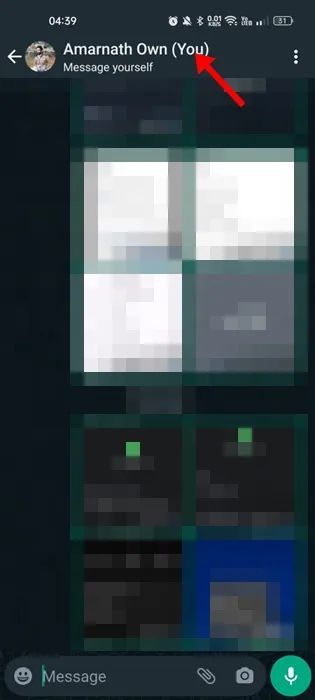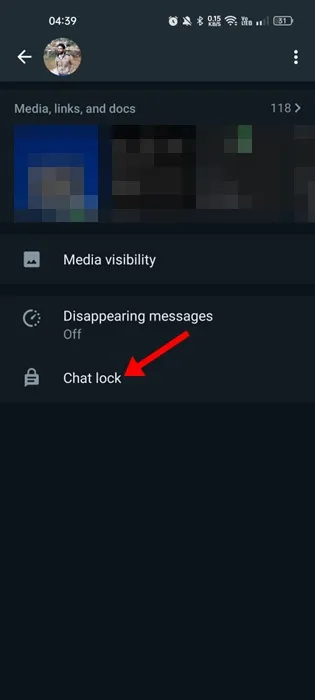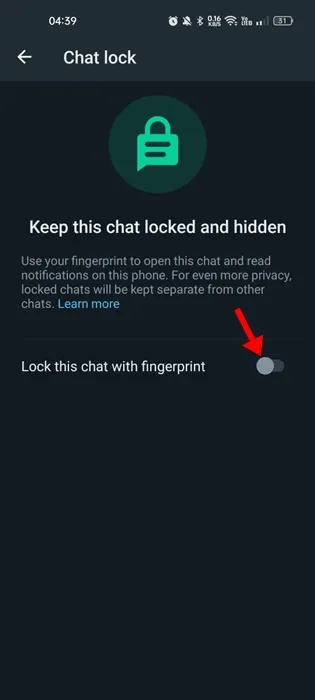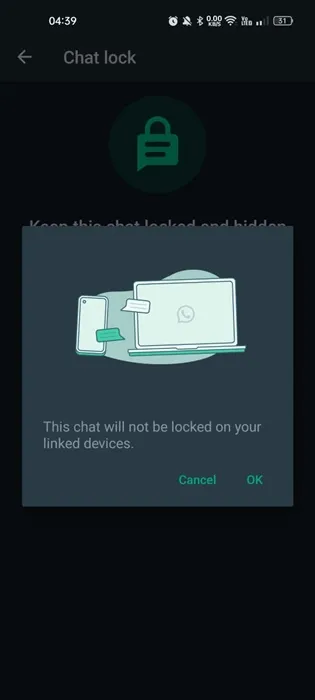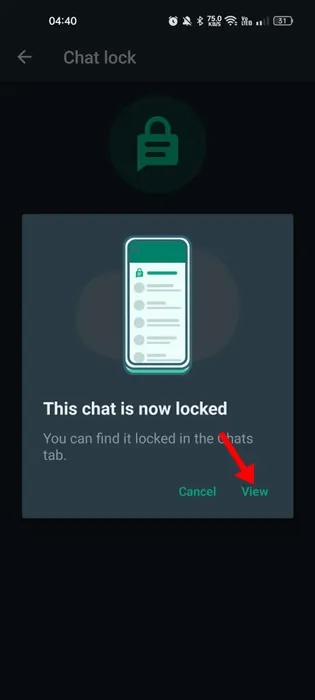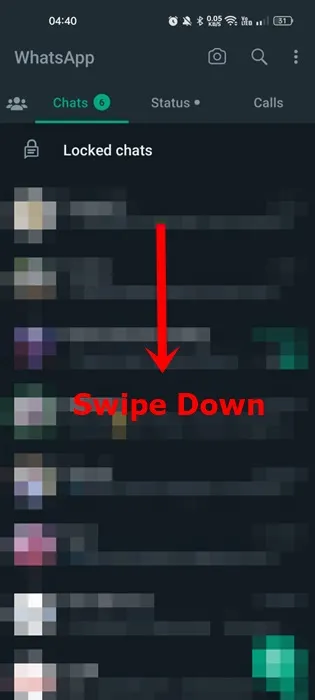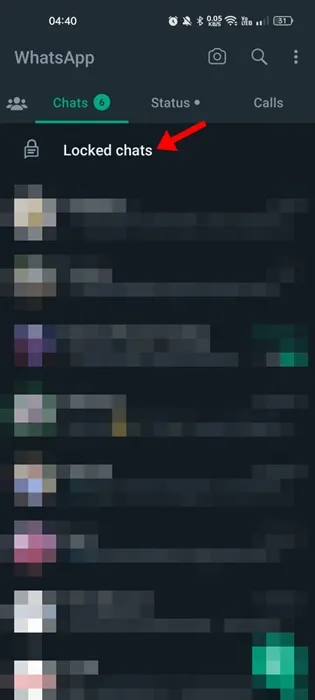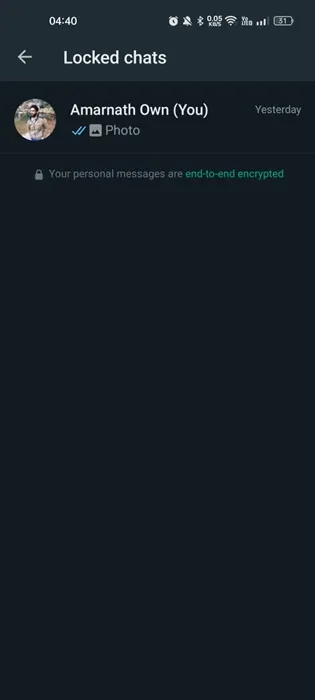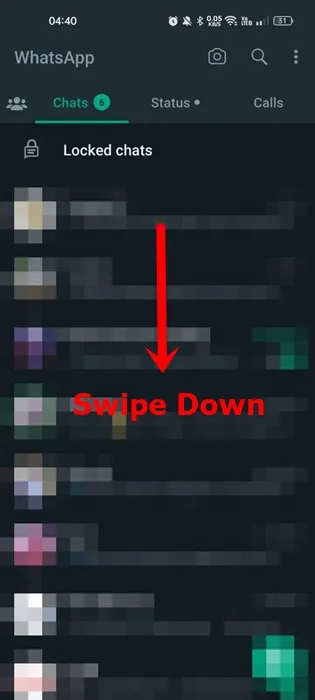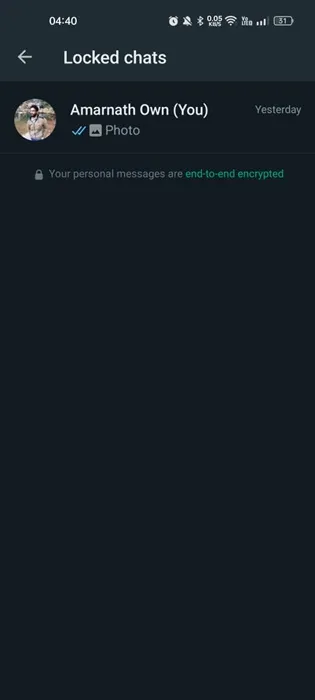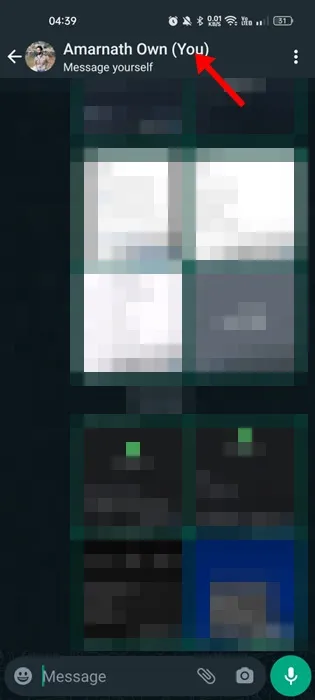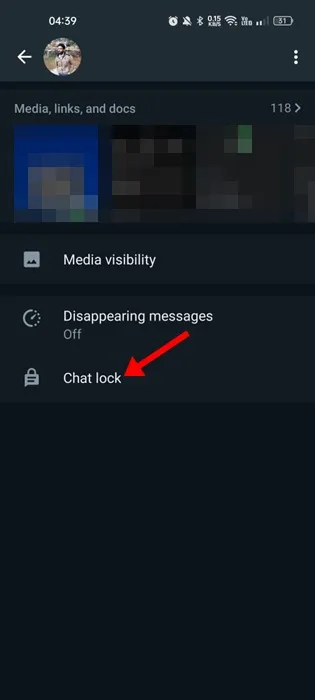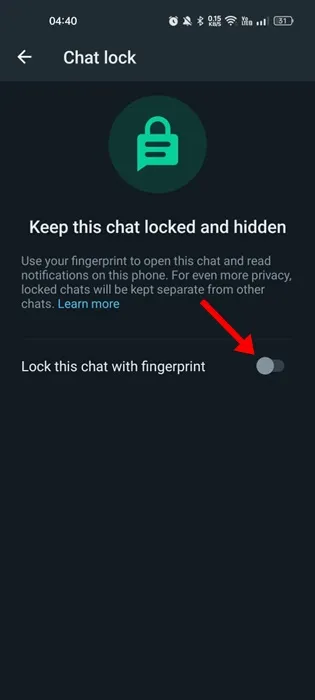WhatsApp-brukere har allerede en funksjon for å låse appen med en PIN-kode/passord eller biometri. Men nå har selskapet utvidet den samme sikkerhetsfunksjonen til å låse chatter.
Den nye oppdateringen bringer en av de mest etterlengtede chat-låsefunksjonene til WhatsApp. Funksjonen låser chatter og skjuler dem fra hovedchatskjermen.
Dette betyr ganske enkelt at selv om noen får tilgang til WhatsApp-kontoen din, vil de ikke kunne se de låste chattene dine. Opprinnelig var funksjonen tilgjengelig for testing på WhatsApp Beta, men den er tilgjengelig for alle brukere.
Hvordan låse og skjule WhatsApp-samtaler
I en verden som i økende grad er avhengig av direktemeldingsapplikasjoner for å kommunisere og utveksle informasjon, er WhatsApp fortsatt blant de mest populære og mye brukte alternativene. Med utviklingen av smarttelefonteknologi og brukernes økende interesse for personvern, leter mange etter måter å beskytte og skjule samtalene sine fra uønskede mennesker. I denne artikkelen vil vi introdusere nye strategier og verktøy for å låse og skjule WhatsApp-chatter i 2024, med fokus på de nyeste teknologiene og funksjonene.
Å låse WhatsApp-samtaler er et viktig skritt for å opprettholde personvernet og sikre at sensitiv informasjon ikke faller i uautoriserte hender. I denne sammenhengen vil vi utforske hvordan du bruker avanserte sikkerhetsfunksjoner tilgjengelig i WhatsApp i 2024, for eksempel ende-til-ende-kryptering, og hvordan du aktiverer disse funksjonene for å effektivt beskytte samtaler.
Vi vil også gi praktiske tips om hvordan du skjuler og organiserer samtaler ved hjelp av WhatsApps avanserte innholdsadministrasjonsfunksjoner. Vi vil gå gjennom måtene brukere kan skjule bestemte samtaler på, enten ved å skjule chatter eller sikre dem med et passord, ansikt eller fingeravtrykk.
I tillegg vil vi se på flere applikasjoner og verktøy som kan brukes til å øke personvernnivået i WhatsApp, for eksempel filbehandlingsapplikasjoner og ekstra kryptering. Vi vil også diskutere spørsmål knyttet til sikkerhet og personvernrettigheter i verden av digital kommunikasjon, og hvordan man kan håndtere dem effektivt og ansvarlig.
Gjennom denne artikkelen vil vi gi leserne kunnskap og verktøy for å beskytte WhatsApp-samtalene deres i 2024 på en effektiv og enkel måte, slik at de kan kommunisere trygt og sikkert med sine viktige personer uten risiko for brudd på personvernet eller uønskede lekkasjer.
Om noen dager eller uker vil funksjonen nå hver WhatsApp-konto som kjører på WhatsApp Android eller iOS. Hvis du vil prøve denne nye funksjonen, fortsett å lese artikkelen.
Hvordan låser jeg WhatsApp-samtaler?
Før du følger trinnene, sørg for at WhatsApp er oppdatert. Chat-låsefunksjonen har nettopp blitt rullet ut, og det kan ta noen dager å nå hver bruker.
Så gå over til Google Play Store eller Apple App Store og oppdater WhatsApp først. Når du er oppdatert, følg disse trinnene For å låse WhatsApp-chatter .
1. Åpne WhatsApp på Android eller iPhone.
2. På Chat-skjermen trykker du på Samtale som du vil låse.
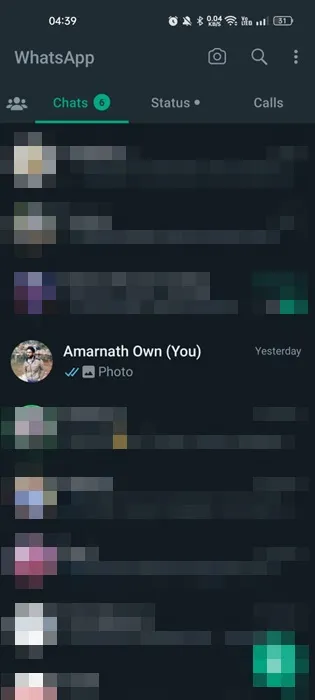
3. Når samtalen åpner, trykk på Personens navn står øverst .
4. På den andre personens profilskjerm, trykk på " Chat lås ".
5. På neste skjerm, aktiver " Lås denne chatten med fingeravtrykket ditt ".
6. Nå vil du se en melding som forteller deg at chatten din ikke vil bli låst på de koblede enhetene. klikk på knappen " OK i denne påstanden.
7. Du vil se en suksessmelding "Denne chatten er nå låst". Du kan klikke på knappen et tilbud for å vise den låste chatten.
Det er det! Så enkelt er det å låse WhatsApp-chatter.
Viktig: Chat-lås vil ikke fungere på arkiverte chatter. For å låse arkiverte chatter, må du avarkivere dem og deretter følge de samme trinnene.
Hvordan få tilgang til låste chatter på WhatsApp?
Som vi alle vet, når en WhatsApp-chat er låst, vil den bli skjult fra Chats-fanen. Så for å få tilgang til låste chatter på WhatsApp, følg trinnene nedenfor.
1. Åpne WhatsApp på telefonen og gå til fanen Samtaler .
2. Sveip nå ned på chat-skjermen for å avsløre " låste chatter "
3. Den vises Delen Låste chatter er øverst i delen Arkivert.
4. Trykk på låste chatter Bruk fingeravtrykket ditt for å låse opp alle låste chatter.
Det er det! Slik kan du få tilgang til låste chatter på WhatsApp for Android og iPhone.
Hvordan slå av chat-låsen for WhatsApp-samtaler?
Hvis du ikke vil holde en bestemt chat låst og skjult, må du slå av chatlåsen for den aktuelle chatten. Her er hva du må gjøre.
1. Åpne WhatsApp på smarttelefonen og sveip opp ned for å avsløre Lukket chat-seksjon.
2. Åpne den låste chatten og velg Samtale som du vil åpne.
3. Trykk på Profilbilde av personen den andre øverst på skjermen.
4. På profilskjermen trykker du på " Chat lås ".
5. Deretter på chat-låseskjermen, deaktiver nøkkel" Lås denne chatten med fingeravtrykket ditt "
Det er det! Slik kan du fjerne chat fra låste chatter på WhatsApp.
ofte stilte spørsmål
Chatlås er ikke tilgjengelig på WhatsApp?
Hvis chat-låsen ikke vises på WhatsApp-kontoen din, må du åpne Google Play Store eller Apple App Store og oppdatere WhatsApp-applikasjonen. Du kan også bruke WhatsApp beta-appen for å bruke den nye funksjonen.
Er Chat Lock gratis å bruke?
Ja, chat-lås for WhatsApp er helt gratis å bruke og tilgjengelig for alle brukere. Det er heller ikke behov for en WhatsApp Business-konto for å nyte den nye sikkerhetsfunksjonen.
Kan vi låse flere chatter i WhatsApp?
Ja, Chat Lock kan låse så mange chatter du vil. Men det er ingen mulighet for å låse WhatsApp-chatter i bulk. I stedet må du slå på chatlås individuelt for chattene dine.
Arkiv og chat låse det samme?
Nei, når du arkiverer en WhatsApp-chat, skjuler den chatten fra hovedchatfeeden. Chat Lock er en funksjon som låser chatten din med fingeravtrykket ditt og skjuler det fra chat-feeden.
Så dette er hvor enkelt det er å låse og skjule WhatsApp-chatter. Den nye WhatsApp Chat Lock er en utmerket funksjon siden den gjør chattene dine mer private. Så hvis du liker den nye funksjonen, bruk den til å skjule den private samtalen din.